Úvod do Flow
Technologie Logitech Flow umožňuje bezproblémové používání a ovládání více počítačů.
Přepnout na jiný počítač můžete pouhým přesunutím kurzoru k okraji obrazovky. Můžete také bez námahy přenášet text, obrázky nebo soubory mezi počítači – stačí zkopírovat na jednom a vložit na druhém.
Technologii Flow můžete dokonce použít souběžně v systémech Windows a macOS.
Nastavení Flow
Nastavení Logitech Flow je rychlé a snadné. Postup nastavení Flow:
- Stáhněte a nainstalujte Logi Options+ – Stáhněte a nainstalujte Logi Options+ do svých počítačů.
- Spárujte svou myš s počítači – Logitech Flow využívá technologii Logitech Easy-Switch™ pro přepínání mezi vašimi počítači. Myš je třeba spárovat s počítači přes USB přijímač nebo Bluetooth na různých kanálech (1, 2 a 3) Pokyny pro spárování myši s počítačem naleznete zde. Ve své konfiguraci můžete s Logitech Flow využívat dva nebo tři různé počítače.
- Připojte počítače ke stejné síti – Ujistěte se, že všechny vaše počítače jsou připojeny ke stejné bezdrátové nebo kabelové síti. V kancelářském prostředí mohou být síťové porty blokovány – pokud Logitech Flow nemůže navázat spojení, obraťte se na svého správce sítě.
- Nastavte Logitech Flow – Při nastavení Logitech Flow váš počítač vyhledá ostatní počítače na síti, které jsou spárované se stejnou myší. Vyčkejte na dokončení procesu připojování, abyste mohli Logitech Flow začít používat. Pokud se nedaří nalézt ostatní počítače na síti, ujistěte se, že je Logitech Flow na těchto počítačích aktivován. Pro navázání prvotního připojení je zapotřebí aktivní připojení k internetu.
Pokud v průběhu procesu nastavení dochází k potížím, přejděte do části odstraňování potíží níže.
Používání Flow
Po úspěšném nastavení vám Logitech Flow umožňuje automaticky přepínat mezi počítači prostým posunutím kurzoru myši k okraji obrazovky. Chcete-li reakce Flow přizpůsobit svým specifickým potřebám, můžete tak učinit na kartě Flow v aplikaci.

Aktivace/deaktivace Flow
Flow můžete dle potřeby kdykoli aktivovat nebo deaktivovat. Konfigurace vašich počítačů a předvolby zůstanou zachovány. Tato funkce je ideální, když Logitech Flow potřebujete dočasně deaktivovat.
Správa vašich počítačů
Rozvržení svých počítačů si můžete uspořádat tak, aby odpovídalo vaší ploše jejich přetažením na požadované místo.

Logitech Flow podporuje dva nebo tři počítače v závislosti na tom, kolik zařízení Easy-Switch vaše myš podporuje. Další počítač můžete přidat kliknutím na tlačítko Přidat počítače. Před kliknutím na tlačítko přidat počítače nezapomeňte absolvovat proces nastavení pro každý počítač.
Po kliknutí na tlačítko další možnosti pro každý počítač jej můžete deaktivovat nebo odebrat.

- Deaktivovat – dočasně deaktivuje počítač, dokud jej znovu neaktivujete. Tato funkce je ideální, když počítač potřebujete dočasně vyřadit z automatického přepínání.
- Odstranit – trvale odstraní počítač z Logitech Flow. Nyní již nebude možné se na něj automaticky přepnout. Vaše myš i nadále zůstane s počítačem spárovaná, takže se na něj budete moci kdykoli přepnout za pomoci tlačítka Easy-Switch™ své myši.
Přepínání mezi počítači
- Najetí k okraji – přepínejte mezi počítači prostým najetím k okraji obrazovky.
- Podržení Ctrl a najetí k okraji – přepínejte mezi počítači podržením klávesy Ctrl na klávesnici a najetím kurzoru myši k okraji obrazovky.
Kopírování a vkládání
Je-li kopírování a vkládání aktivováno, můžete kopírovat a vkládat text, obrázky a soubory z jednoho počítače do druhého. Stačí zkopírovat požadovaný obsah na jednom počítači, přepnout na druhý pomocí Logitech Flow a vložit obsah. Přenos obsahu a souborů závisí na rychlosti vaší sítě. Přenos velkých obrázků či souborů může zabrat i minuty.
Poznámka: Určité typy souborů, které lze otevřít v jednom systému, nemusí být druhým systémem podporovány, pokud zde není nainstalována příslušná aplikace.
Poznámka: Přenos souborů přetažením z jednoho počítače do druhého není softwarem Logitech Flow podporován.
S kompatibilní klávesnicí Logitech můžete při využívání Logitech Flow dosáhnout těch nejlepších výsledků. Pokud vlastníte klávesnici podporující Logitech Flow, můžete ji propojit s myší, takže když přepnete na jiný počítač, vaše klávesnice bude následovat vaši myš. Pokud je vaše klávesnice spárovaná s vašimi počítači Logitech Flow, bude k dispozici v rozbalovacím seznamu.
Poznámka: Ujistěte se, že vaše klávesnice je spárovaná a uvedená jako zařízení v seznamu. V případě, že v seznamu uvedená není, zkuste přepnout mezi počítači a znovu spustit aplikaci.
Klávesnice podporující Logitech Flow: Seznam klávesnic podporujících Logitech Flow naleznete zde.
Obdržel(a) jsem zprávu, že Logitech Flow se nedaří nalézt nebo navázat spojení s ostatními počítači. Co mám udělat?
Logitech Flow pro svou prvotní konfiguraci a běžné používání využívá vaši síť. Řiďte se postupem níže pro zahájení používání Logitech Flow:
- Ujistěte se, že se myš zobrazuje v aplikaci Logi Options+ na všech počítačích. Zde je příklad vaší myši zobrazené v aplikaci Logi Options+.
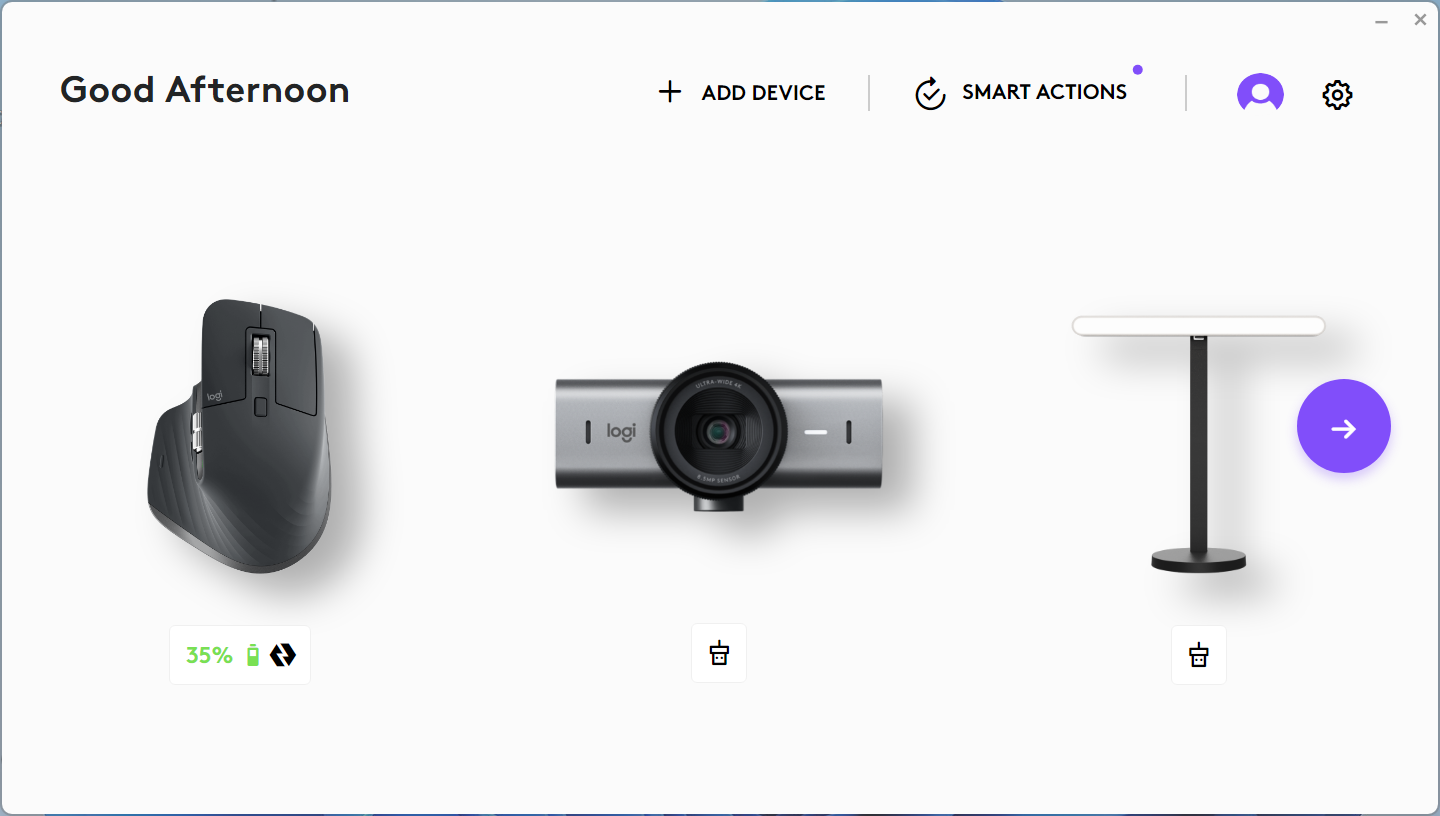
- Zkontrolujte, zda jsou počítače připojeny ke stejné síti. Pokud vaše počítače nejsou připojeny ke stejné síti, funkce Flow nebude fungovat.
- Ujistěte se, že komunikační kanál aplikace Logi Options+ není blokován bránou firewall či antivirovou aplikací.
- Ujistěte se, že jsou otevřena správná čísla portů . Funkce Flow vyžaduje, aby čísla portů TCP a UDP byla otevřena pro komunikaci a aby byly povoleny adresy URL prostřednictvím vaší brány firewall. Používáte-li funkci Flow v rámci firemní sítě, promluvte si se svým IT oddělením a poskytněte mu „čísla portů“, aby jim bylo umožněno připojení.
- Zkontrolujte, zda je připojení k internetu funkční. Pokud se pokusíte použít funkci Flow prostřednictvím hotspotu telefonu, ověřte si to u svého poskytovatele mobilní sítě, zda jsou u něj k dispozici správná čísla portů.
- Přesvědčte se, zda je Flow aktivováno na všech počítačích. Stačí otevřít aplikaci Logi Options+ na každém ze svých počítačů, nastavení myši a nastavit Flow na každém z nich.
Poznámka: Logitech Flow využívá síť pro propojení několika (max. tří) počítačů a umožňuje jim sdílet myš a klávesnici. Pro tento účel využívá Flow pevný port UDP (59870) pro poslech a vyhledávání ostatních počítačů na stejné podsíti, které mohou vzájemně komunikovat (pingovat) za pomoci UDP relací. Bližší informace naleznete na naší stránce s čísly portů.
Jak mohu svou myš spárovat s jiným počítačem?
Informace o postupu, jak spárovat svou myš s jinými počítači, naleznete na stránce podpory Logitech, kde jsou uvedeny konkrétní informace o připojení pro vaše zařízení.
Po najetí do rohu dochází k nechtěnému přepnutí na jiný počítač
Aktivujte možnost Podržet CTRL a přejít na okraj v aplikaci Logi Options+. Díky tomu budete mít celý proces více pod kontrolou a přepínat pouze po stisku Ctrl a dosažení vymezeného okraje.
Když se můj počítač přepne do režimu spánku nebo se nachází na přihlašovací obrazovce, Logitech Flow nefunguje. Proč k tomu dochází?
Logitech Flow využívá síťové připojení pro automatické vyhledání ostatních počítačů během nastavení a pro přepínání a přenášení obsahu mezi nimi. V závislosti na nastavení vašeho počítače může být síťové připojení během režimu spánku deaktivováno a Flow přestane fungovat. Chcete-li Flow používat, ujistěte se, že váš počítač je vzbuzený, jste přihlášeni a síťové připojení je navázáno.
Přenesl(a) jsem určité soubory, ale nedaří se mi je otevřít na mém dalším počítači.
Logitech Flow umožňuje přenášení textu, obrázků a souborů mezi počítači pomocí schránky. To znamená, že můžete zkopírovat obsah z jednoho počítače, přepnout na druhý a vložit soubor. Pokud zde není nainstalována aplikace pro otevření daného souboru, nemusí být operačním systémem rozeznán.
Moje klávesnice je spárovaná s oběma počítači, avšak nezobrazuje se jako volba v rozbalovacím seznamu. Co mám dělat?
Pokud problémy i nadále přetrvávají, zkuste restartovat oba počítače a povolit připojení klávesnice v aplikaci Logi Options+.
- Ujistěte se, že vlastníte klávesnici podporující Logitech Flow.
- Ujistěte se, že se klávesnice zobrazuje v aplikaci Logi Options+ na všech vašich počítačích. Zkuste přepínat mezi počítači pomocí klávesy Easy-Switch a restartovat aplikaci Logi Options+, abyste se ujistili, že je připojena. Pokud se tento problém opakuje, zkuste oba počítače restartovat.
Proč klávesa Easy-Switch na mé klávesnici bliká, když přepnu počítač?
Když se klávesnice přepne z jednoho kanálu na druhý, je třeba ji odpojit a poté znovu připojit na druhém systému. Během tohoto procesu indikátor bliká a přestane fungovat, jakmile se připojí. Jakmile se vaše zařízení připojí k aplikaci Logi Options+, bude klávesnice funkční. Pokud se však vrátíte k druhému zařízení dříve, než bude klávesnice aktivní, funkce Flow nebude fungovat.
Důležitá poznámka: Nástroj pro aktualizaci firmwaru již není společností Logitech podporován ani udržován. Důrazně doporučujeme pro vaše podporovaná zařízení Logitech použít aplikaci Logi Options+. Jsme tu, abychom vám při tomto přechodu pomohli.
Důležitá poznámka: Aplikace Logitech Preference Manager již není společností Logitech podporována ani udržována. Důrazně doporučujeme pro vaše podporovaná zařízení Logitech použít aplikaci Logi Options+. Jsme tu, abychom vám při tomto přechodu pomohli.
Důležitá poznámka: Aplikace Logitech Control Center již není společností Logitech podporována ani udržována. Důrazně doporučujeme pro vaše podporovaná zařízení Logitech použít aplikaci Logi Options+. Jsme tu, abychom vám při tomto přechodu pomohli.
Důležitá poznámka: Nástroj Logitech Connection Utility již není společností Logitech podporován ani udržován. Důrazně doporučujeme pro vaše podporovaná zařízení Logitech použít aplikaci Logi Options+. Jsme tu, abychom vám při tomto přechodu pomohli.
Důležitá poznámka: Software Unifying již není společností Logitech podporován ani udržován. Důrazně doporučujeme pro vaše podporovaná zařízení Logitech použít aplikaci Logi Options+. Jsme tu, abychom vám při tomto přechodu pomohli.
Důležitá poznámka: Software SetPoint již není společností Logitech podporován ani udržován. Důrazně doporučujeme pro vaše podporovaná zařízení Logitech použít aplikaci Logi Options+. Jsme tu, abychom vám při tomto přechodu pomohli.
Časté otázky
V této sekci nejsou dostupné žádné produkty
